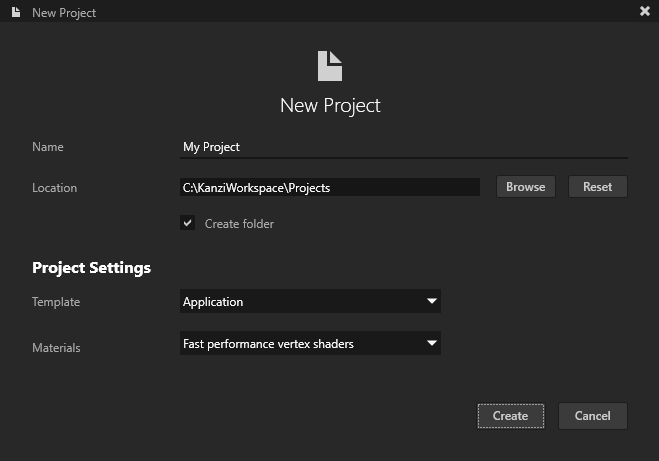
例如,在 工程 (Project) 中创建方框 (Box) 节点并在 属性 (Properties) 中将 材质 (Material) 设置为 VertexPhongTexturedMaterial。
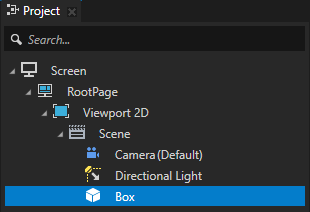
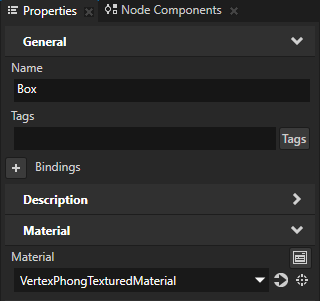
例如,将 纹理 (Texture) 属性设为资源 ID BoxTexture。
这样即可分配稍后用于显示纹理的资源 ID 到 纹理 (Texture) 属性。
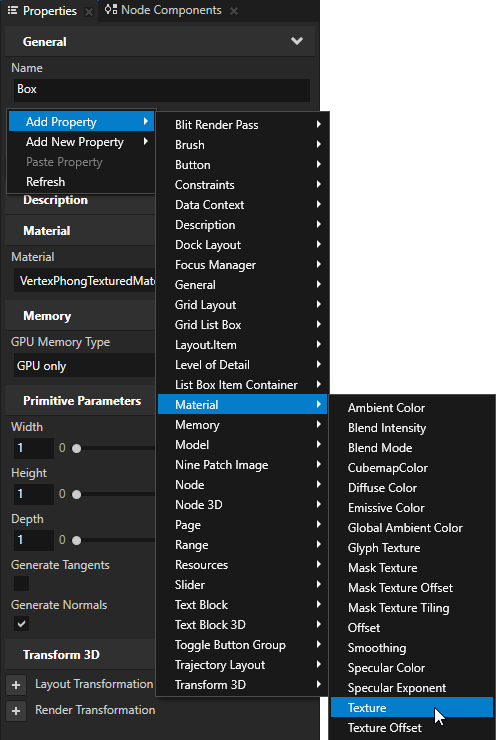
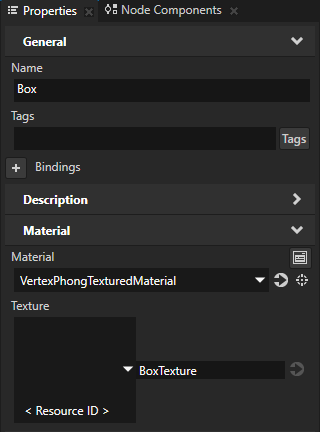
Kanzi Studio 会创建一个别名(它指向您从中创建该别名的节点),并将该别名添加到它的含资源字典的最近祖先节点的资源字典中。
使用别名 (Alias) 实现对 Kanzi 节点的一致访问。您可以使用别名在 Kanzi Studio、Kanzi Engine API 或脚本中访问节点。
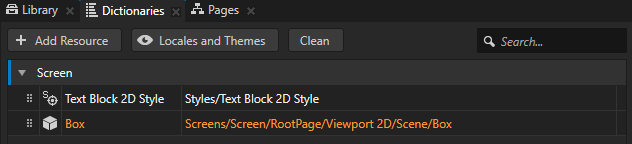
Kanzi Studio 从 Kanzi Studio 工程创建 kzb 文件和配置文件。Kanzi Studio 将导出的文件存储在 <ProjectName>/Application/bin 目录或您在 > 的二进制导出目录 (Binary Export Directory) 属性中指定的位置。Kzb 文件包含 Kanzi Studio 工程中的所有节点和资源,您在本地化表中标记为本地化包的资源除外。
当您从 Visual Studio 中运行您的 Kanzi 应用程序时,您的应用程序就会加载 kzb 文件和配置文件。

//在应用程序主要类中,使用 onProjectLoaded()
//虚拟函数从文件系统加载文件。
virtual void onProjectLoaded()
{
//获得应用程序的 屏幕 (Screen) 节点。
ScreenSharedPtr screenNode = getScreen();
//获得使用 #Box 别名的 方框 (Box) 节点。
Model3DSharedPtr box = screenNode->lookupNode<Model3D>("#Box");
//从 <ProjectName>/Application/bin 目录加载纹理。
box->addResource(ResourceID("BoxTexture"), "file://./Red.png");
}例如,如果您仍在开发应用程序,选择GL_vs2015_Debug 配置。要创建 Kanzi 应用程序的产品版本,选择一个可用的发布配置。
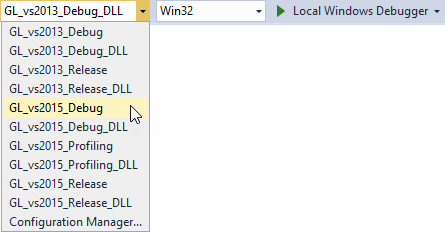
启动应用程序时,Kanzi 加载存储在 <KanziWorkspace>/Projects/<ProjectName>/Application/bin 中的图像,并从图像创建纹理。当 Kanzi 加载应用程序 kzb 文件时,它将纹理设置到您在
onProjectLoaded 函数中获得的节点。